ScanSnap Connect Application.
[Informazioni su ScanSnap Connect Application]
Questa applicazione permette al proprio smartphone Android OS o tablet di gestire facilmente immagini scandite con lo scanner di documenti personali “ScanSnap”.
[Requisiti]
Per usare ScanSnap Connect Application è necessario avere una connessione Wi-Fi (tramite connessione diretta o il router) e i seguenti dispositivi:
・ScanSnap iX series
ScanSnap (potrebbe essere necessario un computer per la configurazione iniziale)
[Caratteristiche principali di ScanSnap Connect Application]
- Ricevere e visualizzare le immagini PDF e JPEG scandite con ScanSnap in modo continuo.
- Ricevere i file pronti all’uso già corretti con le varie caratteristiche automatiche (rilevamento automatico della carta, rilevamento automatico del colore, rimozione delle pagine vuote e riallineamento).
- Visualizzare le immagini offline.
- Aprire le immagini con altre applicazioni installate sul proprio smartphone o tablet che supportano file PDF e JPEG. Inoltre, inviare le immagini al software di posta elettronica o a un’applicazione come Evernote che supporta i file PDF o JPEG.
[Come utilizzare ScanSnap Connect Application]
- Per informazioni sulle impostazioni e sull’utilizzo dell’applicazione, premere il tasto [Menu] dopo aver avviato l’applicazione e consultare [Aiuto].
- Per dettagli sull'uso di ScanSnap iX series, consultare la Guida operativa generale, la Guida operativa avanzata o l'Aiuto incluso con ScanSnap.
[Prodotti compatibili]
- Sono richiesti Android OS 4.4 o versione successiva e una funzione Wi-Fi nel dispositivo mobile. L’applicazione potrebbe non funzionare su alcuni dispositivi, anche se questi requisiti sono soddisfatti.
- Sono necessari alcuni requisiti di sistema relativi alla CPU e alla memoria per scandire direttamente da ScanSnap iX series sul proprio dispositivo e mantenere la velocità di scansione. Per dettagli visitare il sito Web di ScanSnap.
http://www.fujitsu.com/global/services/computing/peripheral/scanners/ss/feature/ssca.html
Questa applicazione permette al proprio smartphone Android OS o tablet di gestire facilmente immagini scandite con lo scanner di documenti personali “ScanSnap”.
[Requisiti]
Per usare ScanSnap Connect Application è necessario avere una connessione Wi-Fi (tramite connessione diretta o il router) e i seguenti dispositivi:
・ScanSnap iX series
ScanSnap (potrebbe essere necessario un computer per la configurazione iniziale)
[Caratteristiche principali di ScanSnap Connect Application]
- Ricevere e visualizzare le immagini PDF e JPEG scandite con ScanSnap in modo continuo.
- Ricevere i file pronti all’uso già corretti con le varie caratteristiche automatiche (rilevamento automatico della carta, rilevamento automatico del colore, rimozione delle pagine vuote e riallineamento).
- Visualizzare le immagini offline.
- Aprire le immagini con altre applicazioni installate sul proprio smartphone o tablet che supportano file PDF e JPEG. Inoltre, inviare le immagini al software di posta elettronica o a un’applicazione come Evernote che supporta i file PDF o JPEG.
[Come utilizzare ScanSnap Connect Application]
- Per informazioni sulle impostazioni e sull’utilizzo dell’applicazione, premere il tasto [Menu] dopo aver avviato l’applicazione e consultare [Aiuto].
- Per dettagli sull'uso di ScanSnap iX series, consultare la Guida operativa generale, la Guida operativa avanzata o l'Aiuto incluso con ScanSnap.
[Prodotti compatibili]
- Sono richiesti Android OS 4.4 o versione successiva e una funzione Wi-Fi nel dispositivo mobile. L’applicazione potrebbe non funzionare su alcuni dispositivi, anche se questi requisiti sono soddisfatti.
- Sono necessari alcuni requisiti di sistema relativi alla CPU e alla memoria per scandire direttamente da ScanSnap iX series sul proprio dispositivo e mantenere la velocità di scansione. Per dettagli visitare il sito Web di ScanSnap.
http://www.fujitsu.com/global/services/computing/peripheral/scanners/ss/feature/ssca.html
Categoria : Produttività

Ricerche associate
Recensioni (3)
Un. u. G.
15/ott/2018
Dopo aggiornamento l'app non riconosce lo scanner ix100. Perché? Inserita la rete Wifi e password non c'è il riconoscimento dello scanner.
Un. u. G.
09/mar/2017
Lo scanner è eccezionale sotto tutti i punti di vista, mangia fogli anche rovinati senza alcun problema. L'applicazione è veloce ed intuitiva, comodissima per inviare file con il tel per qualsiasi sistema di invio.
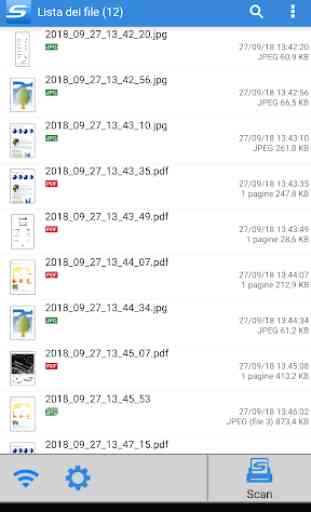
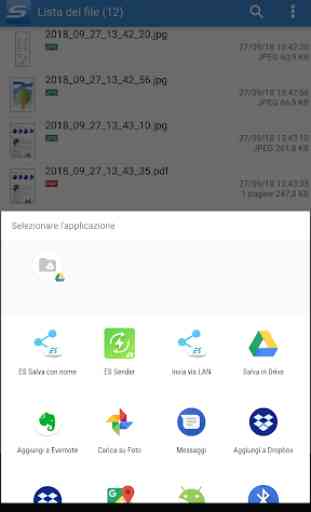

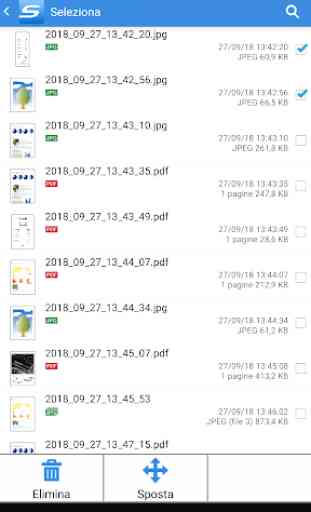

Passato a Note 9 con Android 8.1 lo scanner ix500 ora viene riconosciuto grazie alla nuova versione dell'app (release di dicembre funziona). Ho speso molto tempo nel cercare una soluzione e per avere il supporto da Fujitsu; purtroppo bisogna insitere fino a che si trova personale che ascolti veramente e che sia in grado di fornire supporto. In questo caso bastava un pò di trasparenza indicando che c'erano dei problemi con il Note 9 (e chissà quali altri), avrei risparmiato un sacco di tempo piuttosto che insitere ripetendo le configurazioni decine di volte. Porto il punteggio da 1 a 4 perchè sono soddisfatto del prodotto ix500, la 5 stella manca perchè software ed interfacce potrebbero essere più semplici ed intuitive (troppi passaggi, troppe maschere, troppo tempo).